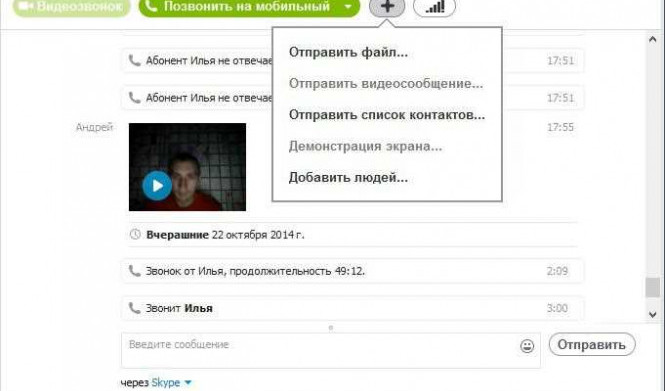Видео - одна из самых популярных функций Скайпа, позволяющая пользователям общаться в реальном времени и видеть друг друга. Однако иногда возникают проблемы с видео в Скайпе, и пользователи сталкиваются с такой проблемой, как отсутствие видеозаписи или неработающая функция видео.
Самой распространенной причиной проблем с видео в Скайпе является отсутствие соответствующих драйверов на компьютере. Необходимо убедиться, что у вас установлены последние версии драйверов для видеокарты и веб-камеры.
Еще одной возможной причиной проблем с видео в Скайпе является неправильные настройки программы. Убедитесь, что вы выбрали правильное устройство видеозаписи в настройках Скайпа. Также важно проверить правильность настроек приватности, чтобы Скайп имел доступ к камере и микрофону.
Почему видео не работает в Скайпе
В Скайпе отсутствует видео? Не работает функция видеозвонка? Возможно, у вас есть проблемы с настройками или оборудованием, которые мешают вам использовать видео в Скайпе. Вот несколько причин, по которым видео может отсутствовать или не работать в Скайпе:
1. Проблемы с интернет-соединением:
Нерабочее или нестабильное интернет-соединение может быть основной причиной проблем с видео в Скайпе. Проверьте свое подключение к сети Интернет и убедитесь, что оно стабильное и достаточно быстрое для передачи видеоданных.
2. Нет подключенной камеры:
Если в вашем устройстве отсутствует камера или она не подключена к компьютеру, видео в Скайпе не будет работать. Подключите рабочую веб-камеру и убедитесь, что она правильно настроена.
3. Проблемы с драйверами камеры:
У вас могут быть проблемы с драйверами камеры, которые мешают полноценной работе видео в Скайпе. Убедитесь, что у вас установлены последние драйверы для вашей камеры, и если нет, обновите их.
4. Неправильные настройки видео в Скайпе:
Иногда видео может не работать в Скайпе из-за неправильных настроек программы. Проверьте настройки видео в Скайпе и убедитесь, что все параметры правильно установлены.
5. Технические проблемы на стороне Скайпа:
Иногда проблемы с видео могут быть связаны с техническими проблемами на стороне Скайпа. В таком случае, необходимо дождаться, пока разработчики исправят проблему и выпустят обновление программы.
6. Проблемы совместимости:
Если у вас установлена устаревшая версия Скайпа или ваше оборудование несовместимо с программой, видео может не работать. Убедитесь, что у вас установлена последняя версия Скайпа и что ваше оборудование подходит для использования с ним.
Если видео все еще не работает в Скайпе, возможно, вам потребуется обратиться за помощью к технической поддержке Скайпа или проверить ваше оборудование на наличие неисправностей.
Отсутствие видеозаписи в Скайпе
Возможные причины отсутствия видеозаписи:
- Проблемы с камерой: если веб-камера не подключена или не работает должным образом, видео не будет отображаться в Скайпе.
- Проблемы с настройками приватности: если у пользователя неправильно настроены разрешения для доступа к камере, Скайп не сможет получить доступ к видео.
- Проблемы с драйверами камеры: устаревшие или неправильные драйверы камеры могут препятствовать работе видеозаписи в Скайпе.
- Проблемы сети: низкая скорость интернет-соединения или нестабильное подключение также может вызывать проблемы с видеозаписью.
Если видеозапись отсутствует в Скайпе, важно проверить каждый из этих аспектов, чтобы найти причину проблемы и исправить ее. Проверьте, подключена ли ваша веб-камера и работает ли она. Убедитесь, что настройки приватности позволяют Скайпу получать доступ к камере. Обновите драйверы для камеры и проверьте скорость и стабильность вашего интернет-соединения.
Таблица: Решение проблемы отсутствия видеозаписи в Скайпе
| Проблема | Решение |
|---|---|
| Не подключена камера или она не работает | Подключите камеру и убедитесь, что она функционирует должным образом |
| Неправильные настройки приватности | Измените настройки приватности и разрешите доступ к камере для Скайпа |
| Устаревшие или неправильные драйверы камеры | Обновите драйверы для веб-камеры |
| Низкая скорость или нестабильное интернет-соединение | Проверьте скорость и стабильность вашего интернет-соединения |
Невозможность воспроизведения видео в Скайпе
Проблемы с подключением
Одной из основных причин, по которой видео не работает в Скайпе, может быть проблема с подключением к интернету. Если ваше подключение недостаточно стабильно или имеются сбои, воспроизведение видео может быть затруднено или полностью отсутствовать. Убедитесь, что у вас есть надежное интернет-соединение и попробуйте повторить попытку.
Проблемы с настройками
Если у вас нет видео в Скайпе, проблема также может быть связана с настройками программы или вашего устройства. Убедитесь, что в настройках Скайпа включена функция видеозвонков и проверьте, правильно ли настроена камера на вашем компьютере. Также может потребоваться обновление драйверов для камеры.
Также стоит отметить, что некоторые антивирусные программы или брандмауэры могут блокировать работу видео в Скайпе. Убедитесь, что Скайп имеет права доступа к камере и микрофону, а также что программа не блокируется антивирусным ПО.
В некоторых случаях проблема может быть связана с устаревшей версией Скайпа. Проверьте, что у вас установлена последняя версия программы и обновите ее при необходимости.
Если вы испытываете неполадки с видео в Скайпе, рекомендуется также перезагрузить компьютер и проверить наличие обновлений для операционной системы.
В случае, когда проблема с воспроизведением видео все еще не устраняется, рекомендуется обратиться в службу поддержки Скайпа или использовать альтернативные программы для видеозвонков.
Проблемы с видео в Скайпе при просмотре
1. Проблемы с камерой или микрофоном
Перед началом просмотра видеозаписи убедитесь, что ваша камера и микрофон работают исправно. Проверьте их подключение к компьютеру и настройки в Скайпе. Убедитесь, что вы разрешили доступ к камере и микрофону в настройках программы.
2. Проблемы сети
Если видео не работает или прерывается во время просмотра, возможно проблема с вашим интернет-соединением. Проверьте соединение, убедитесь, что скорость интернета достаточна для передачи видео. Возможно, вам стоит попробовать перезагрузить роутер или подключиться к другой сети.
Если проблема с видео в Скайпе продолжается и после исправления вышеперечисленных проблем, возможно, стоит обратиться в техническую поддержку Скайпа для получения более детальной помощи и решения проблемы.
Почему видео не воспроизводится в Скайпе
Когда в Скайпе отсутствует возможность воспроизводить видео, могут возникать различные проблемы, связанные с программой или с самим устройством:
Проблемы с программой Скайп
Если видео не работает в Скайпе, причиной может быть несоответствие версии программы или проблемы с ее настройками. Убедитесь, что у вас установлена последняя версия Скайпа и проверьте настройки программы, чтобы убедиться, что возможность воспроизведения видео включена.
Проблемы с устройством
Не работающая видеозапись в Скайпе также может быть связана с проблемами устройства, с которого вы пытаетесь совершить видеовызов. Убедитесь, что устройство, например веб-камера, подключено правильно и работает без проблем.
| Проблема | Решение |
| Отсутствие видео на экране | Убедитесь, что веб-камера включена и правильно подключена к компьютеру. Проверьте настройки видео в Скайпе. |
| Видео сильно подвисает или медленно работает | Проверьте скорость интернет-соединения и закройте все другие приложения, которые могут потреблять большую часть ресурсов компьютера. |
| Звук есть, но видео отсутствует | Убедитесь, что веб-камера совместима с Скайпом, и проверьте настройки устройства. |
Если ни одно из указанных выше решений не помогло вам исправить проблему с видео в Скайпе, рекомендуется обратиться в службу поддержки Скайпа для получения дополнительной помощи и решения проблемы.
Как исправить отсутствие видеозаписи в Скайпе
В Скайпе могут возникать проблемы с видеозаписью, когда пользователи обнаруживают, что видео отсутствует или не работает при попытке совершить видеозвонок. Если у вас возникли подобные проблемы, есть несколько способов их исправить:
- Убедитесь, что у вас есть достаточно хорошее интернет-соединение. Медленное или нестабильное подключение может вызвать проблемы с передачей видео в Скайпе. Попробуйте подключиться к другой сети Wi-Fi или использовать проводное подключение.
- Проверьте устройство, используемое для видеозаписи. Убедитесь, что ваша веб-камера или другое устройство работает нормально и правильно подключено к компьютеру. Попробуйте проверить устройство в другой программе или на другом компьютере, чтобы исключить возможность неисправности аппаратного обеспечения.
- Обновите драйверы для вашей веб-камеры или другого устройства. Некоторые проблемы с видео в Скайпе могут вызваны устаревшими или неправильно установленными драйверами. Проверьте сайт производителя вашего устройства для того, чтобы скачать и установить последние версии драйверов.
- Проверьте настройки приватности в Скайпе. Убедитесь, что вы разрешили доступ к камере и микрофону для Скайпа в настройках вашей операционной системы. В Windows, например, перейдите в "Параметры конфиденциальности" и разрешите доступ к приложению Скайп.
- Перезагрузите компьютер и перезапустите Скайп. Иногда, простое перезапуск может решить множество проблем с программами. Попробуйте закрыть Скайп, перезагрузить компьютер и снова открыть Скайп.
- Если ничего не помогло, попробуйте переустановить Скайп. Удалите программу со своего компьютера, загрузите последнюю версию Скайпа с официального сайта и установите ее заново.
Решение проблем с воспроизведением видео в Скайпе
Если у вас возникли проблемы с воспроизведением видео в Скайпе, следующие рекомендации помогут вам решить их:
- Убедитесь, что ваш компьютер и операционная система поддерживают воспроизведение видео в Скайпе.
- Проверьте наличие обновлений для Скайпа и установите последнюю версию программы.
- Убедитесь, что у вас есть рабочая веб-камера и она подключена к компьютеру.
- Проверьте настройки приватности в Скайпе и разрешите доступ к вашей веб-камере.
- Проверьте настройки звука и видео в Скайпе и убедитесь, что правильно выбраны устройства для воспроизведения и записи звука.
- Перезагрузите компьютер и запустите Скайп снова.
- Проверьте наличие обновлений для драйверов вашей веб-камеры и установите их, если такие имеются.
- Удалите и повторно установите Скайп, если проблема с воспроизведением видео все еще остается.
- Обратитесь к службе поддержки Скайпа, если проблема с воспроизведением видео продолжает существовать.
Следуя этим рекомендациям, вы сможете решить проблемы с воспроизведением видео в Скайпе и наслаждаться коммуникацией с вашими контактами без каких-либо ограничений.
Как исправить проблемы с видео в Скайпе при просмотре
При использовании Скайпа вы можете столкнуться с проблемами, связанными с воспроизведением видео. Возможные причины таких проблем могут быть различными, включая неправильные настройки, устаревшую версию программы или проблемы с устройствами аудио/видео. В этом разделе мы рассмотрим несколько способов, которые помогут вам исправить эти проблемы.
- Проверьте подключение к интернету. Если у вас низкая скорость или нестабильное соединение, возможно, качество видеозаписи будет низким или отсутствовать вообще. Убедитесь, что у вас есть стабильное и быстрое подключение к интернету перед просмотром видео.
- Обновите Скайп до последней версии. Иногда причина проблем с видео может быть связана с устаревшей версией программы. Проверьте наличие обновлений и установите последнюю версию Скайпа, чтобы исправить проблемы.
- Проверьте настройки видео в Скайпе. Если видео не работает или отсутствует, это может быть связано с неправильными настройками видео в программе. Перейдите в меню "Настройки" в Скайпе и убедитесь, что камера и микрофон настроены правильно. Проверьте, есть ли неисправности с драйверами устройств и обновите их при необходимости.
- Закройте другие программы, которые могут использовать камеру или микрофон. Некоторые приложения могут конфликтовать с Скайпом и приводить к проблемам с видео. Перед просмотром видео закройте все приложения, которые могут использовать камеру или микрофон, чтобы избежать конфликтов.
- Перезагрузите компьютер и перезапустите Скайп. Иногда некоторые временные проблемы могут привести к неработающему видео в Скайпе. Перезагрузка компьютера и перезапуск Скайпа может помочь исправить такие проблемы.
В большинстве случаев, исправление проблем с видео в Скайпе является достаточно простым и может быть решено с помощью приведенных выше методов. Если проблема не решается, рекомендуется обратиться за помощью в службу поддержки Скайпа или на форумы пользователей, где вы можете получить дополнительную информацию и помощь со стороны других пользователей.
Способы исправления неработающего видео в Скайпе

Если в Скайпе нет видеозаписей или видео не работает, это может быть связано с различными проблемами. Ниже приведены несколько способов, которые могут помочь исправить проблемы с видео в Скайпе.
- Проверьте подключение к Интернету: Убедитесь, что у вас стабильное и надежное подключение к Интернету. Если скорость Интернета низкая, видео в Скайпе может не работать должным образом. Попробуйте подключиться к другой сети или улучшить скорость вашего соединения.
- Обновите драйверы видеокарты: Необновленные или несовместимые драйверы видеокарты могут вызывать проблемы с видео в Скайпе. Проверьте, что у вас установлена последняя версия драйверов и обновите их, если необходимо.
- Закройте другие программы: Если в вашей системе запущено много других программ, это может влиять на производительность Скайпа и вызывать проблемы с видео. Закройте ненужные программы перед использованием Скайпа.
- Проверьте настройки приватности: Убедитесь, что в настройках приватности Скайпа разрешено использование видео. Проверьте также, что скайпу разрешен доступ к вашей камере и микрофону.
- Переустановите Скайп: Если все остальные способы не сработали, попробуйте полностью удалить Скайп с вашего устройства и переустановить его. Это может помочь исправить любые проблемы с программой, включая проблемы с видео.
Если ничего из вышеперечисленного не помогло решить проблему с видео в Скайпе, рекомендуется обратиться в службу поддержки Скайпа или провайдера Интернета для получения дополнительной помощи.
Видео:
ПОЧЕМУ НЕ РАБОТАЕТ СКАЙП В WINDOWS 10? МИКРОФОН И КАМЕРА
ПОЧЕМУ НЕ РАБОТАЕТ СКАЙП В WINDOWS 10? МИКРОФОН И КАМЕРА by ПК без проблем 69,815 views 5 years ago 3 minutes, 5 seconds
Почему меня не видят в скайпе
Почему меня не видят в скайпе by VSESAM 3,107 views 2 years ago 56 seconds
Вопрос-ответ:
Почему в Скайпе не работает видео?
Есть несколько возможных причин, по которым видео может не работать в Скайпе. Возможно, проблема связана с настройками камеры или микрофона. Проверьте, правильно ли они подключены к компьютеру и включены. Также возможно, что у вас установлена устаревшая версия приложения Скайп или проблемы с интернет-соединением. Попробуйте обновить приложение до последней версии и проверить скорость вашего интернет-соединения. Если проблема не устраняется, возможно, дело в настройках безопасности вашего компьютера или брандмауэра. Убедитесь, что Скайп разрешен в настройках безопасности и брандмауэра.
Что делать, если видеозапись не работает в Скайпе?
Если видеозапись не работает в Скайпе, первым делом проверьте, что правильно подключена камера к компьютеру и включена. Затем убедитесь, что у вас установлена последняя версия Скайпа и вашей операционной системы. Если проблема не устраняется, попробуйте запустить Скайп в режиме совместимости с предыдущими версиями операционной системы. Также возможно, что проблема связана с настройками приватности в Скайпе. Убедитесь, что камера разрешена и доступ к ней предоставлен в настройках безопасности. Если проблема все еще не решена, возможно, дело в драйверах камеры. Попробуйте обновить драйверы или переустановить камеру.
Почему отсутствует видеозапись в Скайпе?
Отсутствие видеозаписи в Скайпе может быть связано с несколькими причинами. Возможно, камера не подключена к компьютеру или не включена. Проверьте соединение камеры и убедитесь, что она правильно подключена и включена. Также возможно, у вас установлена устаревшая версия Скайпа или вашей операционной системы. Обновите приложение и операционную систему до последних версий. Если проблема не устраняется, попробуйте проверить настройки приватности в Скайпе. Убедитесь, что камере разрешен доступ и она не заблокирована в настройках безопасности. Если проблема все еще не решена, возможно, дело в драйверах камеры. Обновите драйверы или переустановите камеру.
Почему не работает видео в Скайпе?
Есть несколько возможных причин, по которым видео может не работать в Скайпе. Во-первых, возможно, у вас не подключена камера или микрофон к компьютеру. Во-вторых, проблема может быть в настройках программы или драйверах устройства. Также, проблемы с интернет-соединением или недостаток ресурсов компьютера могут повлиять на работу видео в Скайпе.